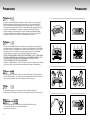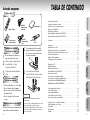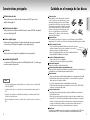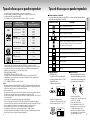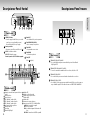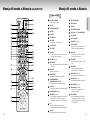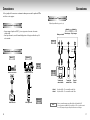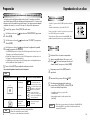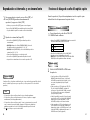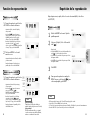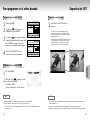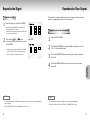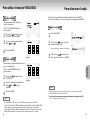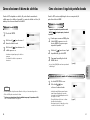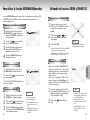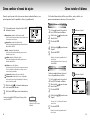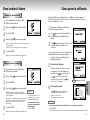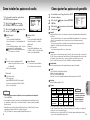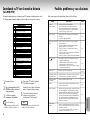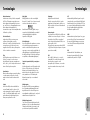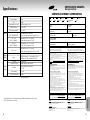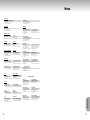Samsung DVD-P210 Manual de usuario
- Categoría
- Reproductores de DVD
- Tipo
- Manual de usuario

REPR
REPR
ODUCT
ODUCT
OR DE D
OR DE D
VD
VD
D
D
VD-P200
VD-P200
D
D
VD-P210
VD-P210
AK68-00049G
ES
ES

Precauciones Precauciones
2 3
Asegúrese de que la tensión de alimentación de la red local es compatible con la que se indica en la etiqueta de
identificación pegada al dorso del reproductor. Instálelo horizontalmente, sobre un soporte adecuado (mueble)
dejando suficiente espacio libre alrededor del aparato para que tenga buena ventilación (7 a 10 cm). Cerciórese
de que las aberturas de ventilación no queden cubiertas. No coloque nada encima del reproductor DVD. No ponga
el reproductor encima de amplificadores o en cualquier otro equipo que libere calor. Antes de desplazar el
reproductor compruebeque el compartimento del disco esté vacío. Esta unidad ha sido diseñada para trabajar
continuamente. Cuando lo apaga (posición standby) no se desconeta de la red. Si Ud. desea desconectarlo de la
red, saque la toma de la red; esto se recomienda si no utiliza el aparato durante cierto tiempo.
1. Installación
2. Cuidado
Nunca abra el reproductor ni ninguno de los elementos de su interior. Podría ser peligroso para Ud. y para algunos
componentes delicados. Además se corre el peligro de recibir una descarga eléctrica y los rayos láser. No acerque los
ojos a las cercanías del portadiscos abierto u otras aberturas para mirar al interior del equipo.
3.
Para su seguridsd
La pila utilizada en este aparato contiene sustancias químicas que pueden dañar el medio ambiente.
No elimine las pilas en la corriente de residuos domésticos. Se recomienda que el cambio de pilas lo realice un técnico.
4. Pilas
Por razones de seguridad, asegúrese de desenchufar el cable de la energía de la toma de corriente.
• No use benceno, diluyentes u otros solventes para la limpieza.
• Limpie la caja con un trapo suave.
5.
Mantenimiento de la caja
Proteja el equipo de la-humedad y del calor excesive (chimenea), así como de cualquier otro equipo que produzca
potentes campos magnéticos o eléctricos (altavoces, etc.). Desconecte el cale de alimentación de la red si el reproductor
funciona mal. Este equipo no ha sido fabricado para uso industrial, sino para uso doméstico. Este producto se destina
exclusivamente para uso personal. Copiar Discos o descargar música para su venta posterior u otras actividades
comerciales constituye o puede constituir una violación contra las leyes de derechos de reproducción.
DESCARGO DE RESPONSABILIDADES DE GARANTIA: HASTA EL LIMITE PERMITIDO POR LA LEY CORRESPONDIENTE,
SE EXCLUYE CUALQUIER DECLARACION O GARANTIA DE NO VIOLACION DE DERECHOS DE REPRODUCCION U
OTROS DERECHOS DE PROPIEDAD INTELECTUAL QUE RESULTEN DEL USO DE ESTE PRODUCTO BAJO
CONDICIONES DIFERENTES A LAS ESPECIFICADAS ANTERIORMENTE.
Condensación : Si traslada el reproductor o los discos de un lugar frío a otro cálido, por ejemplo mientras los transporta
en invierno espere unas dos horas para que adquieran la temperatura del nuevo lugar. Así evitará daños graves.
1
2 3
4 5

Antesde empezar
TABLA DE CONTENIDO
Características principales
................................................................................
6
Cuidado en el manejo de los discos ................................................................ 7
Tipos de discos que se pueden reproducir ........................................................8
Descripciones-Panel frontal ............................................................................10
Descripciones-Panel trasero ............................................................................11
Manejo del mando a distancia (Sólo DVD-P200) ............................................12
Manejo del mando a distancia (Sólo DVD-P210) ............................................14
Conexiones....................................................................................................16
Preparación ..................................................................................................18
Reproducción de un disco ..............................................................................19
Reproducción a Intervalos y en cámara lenta ............................................
20
Funciones de búsqueda o salto del capítulo o pista ....................................
21
Función de representación..............................................................................22
Repetición de la reproducción ........................................................................23
Para programar en el orden deseado..............................................................24
Reproducción S.FIT ........................................................................................25
Reproducción Digest ......................................................................................26
Reproducción Slow Repeat..............................................................................27
Para utilizar la función VISTA DISCO ..............................................................28
Para selecionar el audio ................................................................................29
Cómo seleccionar el idioma de subtítulos ........................................................30
Cómo seleccionar el ángulo de pantalla deseado ............................................31
Para utilizar la función BOOKMARK(Marcador) ..............................................32
Utilizando las funciones ZOOM y SONIDO 3D..............................................................33
Cómo cambiar el menú de ajuste....................................................................34
Cómo instalar el idioma ................................................................................35
Cómo ajustar la calificación ..........................................................................37
Cómo instalar las opciones de audio ..............................................................38
Cómo ajustar las opciones de pantalla ............................................................39
Controlando su TV con el mando a distancia ..................................................40
Posibles problemas y sus soluciones ................................................................41
Terminología..................................................................................................42
Especificaciones ............................................................................................44
Garantía ......................................................................................................45
4 5
INST
INST
ALACION
ALACION
CONEXIONES
FUNCIONES
BASICAS
FUNCIONES
AVANZADAS
PARA CAMBIAR EL
MENU AJUSTE
REFERENCIA
Instalación de las pilas
en el control remoto
Si el control remoto no
funciona correctamente:
1
Abra la cubierta de las pilas en la
parte trasera del control remoto.
2
Inserte dos pilas. Asegúrese de que
las polaridades (+ y -) estén
alineadas correctamente.
3
Vuelva a colocar la cubierta de las
pilas.
1
Ponga la parte lateral de esta unidad
apoyada contra la base, asegurándose
que los agujeros para los tornillos estén
alineados correctamente.
2
Fije la unidad a la base usando los
tornillos suministrados, los cuales se pueden
encontrar pegados al fondo de la base.
• Revise las polaridades (+ ó -) de las pilas.
• Revise si las pilas están descargadas.
• Revise si el sensor remoto está bloqueado
por algún obstáculo.
• Revise si hay alguna luz fluorescente
cercana.
Instalación vertical de esta unidad
Mediante el uso de la base suministrada, usted
puede instalar esta unidad verticalmente.
Advertencia
• Separe esta unidad de la base para instalarla
horizontalmente.
• Sujete el cuerpo de la unidad cuando la levante o mueva.
Si la sujeta por la base, ésta pudiese dañarse.
• No instale la unidad verticalmente sin utilizar la base.
Su reproductor de DVD podría dañarse si permanece en
una posición inestable.
Accesorios
Mando a distancia
Manual del usuar io
Pilas (AA) para el
mando a distancia
(DVD-P210)
Cable de conexión
video
(DVD-P200)
Cable de conexión
video/audio
Tornillo componente
Base

6 7
INST
INST
ALACION
ALACION
Características principales
Múltiples funciones de audio
Usted puede seleccionar el idioma deseado de audio para los DVD, ya que ofrece
múltiples idiomas (pág 29).
Múltiples funciones de subtítulos
Usted puede seleccionar el idioma de subtítulos deseado, cuando el DVD ha sido grabado
con varios subtítulos (pág 30).
Función de múltiples ángulos
Usted puede seleccionar el ángulo de la cámara deseado para una escena en particular,
en el caso de que el DVD haya sido grabado en varios ángulos (pág 31).
Función zoom
Usted puede seleccionar la parte de la pantalla que desea acercar (pág 33).
Compatibilidad Dolby Digital/DTS
Su reproductor de DVD puede reproducir sonido Dolby Digital Sound de 5,1 canales para
recrear una sensación de presencia.
• Se necesita un amplificador aparte, un cable digital óptico y unos altavoces, entre otros, para disfrutar del
sonido Dolby Digital/DTS.
• Si hay datos en blanco (vacíos) en un disco multisesión, puede tener problemas al tratar de reproducir el
disco.
• El sonido de un disco grabado con una VBR (tasa de bits variable) que se extienda a partir de 32 kbps a
320 kbps, puede estar distorsionado.
• Esta función depende de qué información se codifica en el disco y puede no funcionar con todos los discos
DVD.
Nota
Cuidado en el manejo de los discos
Manejo de los discos
Tenga cuidado de no ensuciar o dañar la superficie de la señal en
los discos. Coja el disco por sus bordes interno (hueco) y externo e
introdúzcalo en la bandeja para discos con el lado de la etiqueta
hacia arriba (Para los discos de una sola cara). Asegúrese de sacar
el disco después de usarlo y guardarlo verticalmente en una cubierta
de protección limpia. Limpie el disco con un paño suave frotándolo
suavemente en línea recta a partir del centro hacia fuera. Si está
muy sucio, use un paño húmedo con una solución diluida de
detergente neutro. El uso de benceno, alcohol u otras sustancias
químicas puede dañar el acabado.
Limpieza de los discos
Limpie suavemente con una paño suave. Si está muy sucio, use un paño húmedo con una solución diluida de
detergente neutro. El uso de alcohol u otros solventes químicos de limpieza pueden dañar la impresión o el acabado.
Cuidado en el manejo de los discos
•
Un disco nuevo puede tener protuberancias alrededor de su borde. Este disco puede que no
reproduzca correctamente el sonido o que éste sea intermitente. Si un disco tiene esas
protuberancias, quíteselas con un bolígrafo antes de usarlo.
•Algunos discos podrían venir defectuosos y tener el hueco central deformado. Revise si
la parte central del CD está dañada, rota o deformada.
Acerca de los CD individuales (discos de 8 cm.)
•Cuando use discos de 8 cm., no use adaptador.
•Cuando ponga un disco de 8 cm., asegúrelo bien en la guía del disco.
Cuando mueva el reproductor
Asegúrese de quitar el disco cuando mueva el reproductor.
Nunca mueva el reproductor mientras se está reproduciendo un disco.
Debido a que el disco está girando a alta velocidad, mover el reproductor durante el curso de la reproducción
puede dañar el disco así como también las piezas internas del reproductor.
Método de instalación
•Ubique una superficie plana e instale la unidad horizontalmente. No coloque nada encima de la unidad.
•Asegúrese de dejar suficiente espacio entre las unidades, si lo coloca cerca de la TV o reproductor de
cassettes, para que no se obstruya la ventilación.
•No lo coloque encima de aparatos tales como amplificadores que producen calor.
•Cuando la instale dentro de un anaquel con puerta de vidrio, no presione el botón OPEN/CLOSE del
control remoto con la puerta de vidrio cerrada.
Acerca de los derechos de autor
•
Esta prohibido por la ley reproducir, transmitir, alquilar o reproducir discos públicamente sin el consentimiento del
propietario del derecho de autor.
•
Este producto incorpora tecnología de protección de derechos de autor de acuerdo con demandas de ciertas
patentes en EE.UU. y otros derechos de propiedad intelectual de Macrovision Corporation y otros propietarios
de derechos. El uso de esta tecnología de protección de derechos de autor se debe autorizar por Macrovision
Corporation, y está diseñado para uso doméstico u otras aplicaciones de uso limitado siempre que sea
autorizado por Macrovision Corporation. Se prohíbe la ingeniería inversa o el desmontaje.
Tarjeta de copia
Esta unidad no es compatible con tarjetas de copia. La conexión a una grabadora de video o VCR de una
unidad combinada de VCR/TV con propósitos de grabación ocasiona una imagen distorsionada.
Bolígrafo
Protuberancias

Tipos de discos que se pueden reproducir Tipos de discos que se pueden reproducir
• Los tipos de discos que aparecen en la tabla se pueden usar en este reproductor.
• Los símbolos indicados en la tabla siguiente pueden verse en las etiquetas o cubiertas del disco.
• Su reproductor de DVD es apto para PAL and NTSC.
Use solamente discos con el símbolo PAL and NTSC marcado en el disco, o en su cubierta.
•
Se pueden reproducir discos CD-R de música grabada en CD (CD-DA) o en formatos de música MP3.
Sin embargo, dependiendo de la calidad y características de la grabación, algunos discos no se pueden reproducir.
• Los siguientes tipos de discos no son aptos para este reproductor. (Además de los enumerados aquí, hay
también otros tipos de discos que no son aptos para este reproductor.)
DVD-ROM, DVD-RAM, DVD-AUDIO
DVD-R, DVD-RW, CD-ROM, photo CD, SVCD, CD-RW
Discos DVD con números de región diferentes al número de región de este reproductor de DVD. Si,
inadvertidamente, se ponen estos discos puede ocasionarse ruido. Además, los ruidos generados pueden
ocasionar daños a los altavoces.
• CD-G, CD-EXTRA, CD TEXT (Sólo se reproduce el audio.)
<Notas>
• La condición de reproducción de discos DVD Videos y VIDEO-CD lo determinan los fabricantes del software.
Esta unidad puede no funcionar de la forma que usted desearía porque sólo puede reproducir el contenido
del disco de acuerdo con la intención de los fabricantes del software.
• Acerca de los discos MP3
Este reproductor es capaz de reproducir discos CD-R con formato MP3 (a partir de ahora, denominado disco MP3).
En los discos MP3, hay ciertas funciones que son restringidas en su reproductor de DVD.
•
Las salidas de las señales digitales, cuando se reproducen archivos MP3, son señales MP3 convertidas a PCM. No se puede
usar la función virtual 3D.
• No se pueden usar los tipos de reproducción de las pistas Program y Random.
•
Puede no ser posible reproducir algunos discos CD-R/RW debido a la calidad o a las características de la grabación.
•
Su reproductor de DVD puede reproducir solamente archivos MP3 grabados en formato de escritura de software ISO 9660.
• Los discos grabados con el método de escritura multisesión o paquete no se pueden reproducir.
• No se puede reproducir un disco que no esté cerrado al final de la sesión de grabación.
• Cuando grabe (o codifique) archivos MP, seleccione la tasa de bits de 128 kbps o superior.
• Cuando reproduzca archivos MP3 grabados en CD-R/RW, su reproductor de DVD puede mostrar un nombre
de archivo que consista en un máximo de 8 caracteres alfanuméricos.
Símbolos marcados en los discos DVD
Los siguientes símbolos están marcados en un disco DVD o en su cubierta. Cada símbolo representa el tipo de
dato de video o de audio grabado en un disco DVD.
Terminología de discos
•
Títulos (DVD-videos)
Por ejemplo, si un DVD contiene dos películas,
éstas están enumeradas como Título 1 y Título 2.
•
Capítulos (DVD-videos)
Subdivisiones dentro de un título.
•
Pista (Discos CD de video y música)
Por ejemplo, si un CD tiene cinco canciones, cada
canción se enumera como Pista 1, 2, 3, 4, y 5.
Manejo de los discos
•
Evite tocar la superficie de los discos o escribir en
ellos. Limpie las huellas digitales, grasa o suciedad
con un paño suave. Asegúrese de limpiar en línea
recta a partir del centro hacia fuera del disco.
•
No ensucie o dañe los discos.
• No ponga los discos en lugares expuestos a la
luz del sol, calor o humedad.
• No deje caer o doble los discos.
• No use estabilizadores en los discos CD.
• Mantenga los discos en sus estuches cuando
los guarde. Esta prohibido por la ley
reproducir, transmitir, alquilar o reproducir
discos públicamente sin el consentimiento del
propietario del derecho de autor.
DVD Video
12 cm / De una cara Capa 1
Capa 2
12 cm / De una cara Capa 1
Capa 2
DVD Video
8 cm / De una cara Capa 1
Capa 2
8 cm / De doble cara Capa 1
Capa 2
Video CD
12 cm / De una cara
Video CD
8 cm / De una cara
CD
12 cm / De una cara
CD Single
8 cm / De una cara
(MPEG 2)
133 min.
242 min.
266 min.
484 min.
(MPEG 2)
41 min.
75 min.
82 min.
150 min.
(MPEG 1)
74 min.
(MPEG 1)
20 min.
74 min.
20 min.
VIDEO-CD
AUDIO-CD
Tipos de disco aptos
y símbolos (Logos)
Tamaño del disco /
Superficie de la señal
Máx.
Tiempo de reproducción
DVD
DIGITAL
SOUND
STEREO
PAL
NTSC
Número de idiomas de audio ofrecidos
Número de idiomas de subtítulos ofrecidos
Número de ángulo de vistas grabados
Selecciones disponibles de relación dimensional de la pantalla
Número de regiones de discos DVD que usted puede poner en este reproductor
Su reproductor de DVD puede reproducir discos que estén marcados
con el Número de región [2] o [ALL].
Sistema de transmisión PAL en el Reino Unido, Francia, Alemania, etc.
NTSC broadcast system in U.S.A, Canada, Korea, Japan, etc.
Disco Dolby Digital
Disco Estereofónico
Disco Digital Audio
Disco DTS
Símbolos en el disco Descripción
8 9
INST
INST
ALACION
ALACION

Descripciones-Panel frontal Descripciones-Panel trasero
Pantalla frontal
Información acerca del estado operacional de esta
unidad.
Indicador tipo disco
Indicador operacion
DVD : Indicador Contador de titulo
DVD : Indicador Contador de capitulo
DVD : Indicador Contador de pista
Modo repetición de la reproducción
Indicador Linear PCM
PAL indicator
Indicador Dolby Digital
Indicador DTS
Indicador sonido tridimensional
Indicador rotatorio operacion disco
Indicador MPEG
Indicador MP3
Muestra varios mensajes relativos a
operaciones como PLAY, STOP, LOAD, RANDOM…
no DISC: No hay ningún disco cargado.
EJECT : El disco está afuera.
LOAD : La unidad está cargando la información del
disco.
DISC MENU : Presenta el menú del DVD en pantalla.
OPTICAL
ANALOG AUDIO OUTDIGITAL AUDIO OUT VIDEO OUT S-VIDEO OUT
COAXIAL R L
10 11
1
2
3
4
5
6
7
8
9
10
11
12
13
14
15
16
Panel frontal
STANDBY/ON button
• Prender o apaga la unidad. La luz roja se enciende
cuando se pone en modo standby (en espera).
Al prender la unidad, la luz roja se apaga.
Ranura para el disco
• Para meter o sacar el disco usando el botón [ ].
DISC IN el indicador se alumbra
DISC OUT el indicador se apaga
Durante la operación IN/OUT el indicador parpadea
Pantalla FLT
• Los indicadores de la operación aparecerán.
Tecla REPRODUCCION/PAUSA
• Inicia o interrumpe la reproducción.
Teclas SALTO
• Use para saltar escenas o música.
Tecla PARADA
• Se detiene la reproducción.
Tecla EJECT
•Tecla (expulsión)
1
2
3
5
4
6
7
8
Panel trasero
TERMINAL DE SALIDA DIGITAL AUDIO
• Use un cable digital coaxial para conectar a AV AMP que tiene el descodificador
Dolby Digital o DTS.
TERMINALES DE SALIDA ANALOGICA AUDIO
• Conecte a los terminales de entrada de audio de su televisor, audio/video o VCR.
TERMINAL DE SALIDA VIDEO
• Use un cable de video para conectar el terminal a la entrada video en su televisor.
TERMINAL DE SALIDA S-VIDEO
• Use el cable de S-Video para conectar este terminal al terminal S-Video en su televisor para una
mayor calidad de imagen. El S-Video debe selecionarse en el SELECTOR DE SALIDA VIDEO.
1
2
3
4
INST
INST
ALACION
ALACION

Tecla PLAY/PAUSE
• Use este botón para iniciar la reproducción del
disco o detenerla momentáneamente.
Teclas SALTO
• Use este botón para buscar a través de una escena
o música en particular.
Tecla RETURN
• Le permite regresar a elementos previos del menú.
Tecla DISPLAY
•
Presione este botón para presentar la información del
disco en reproducción.
Teclas ENTER/DIRECcION
(Tecla ARRIBA/ABAJO o IZQ./DE.)
• Esta tecla funciona como interruptor de volquete.
Selector ANGLE (página 31)
• Para seleccionar el ángulo de cámara en un DVD.
Tecla MODE (página 24)
•
Le permite reproducir un título o capítulo de un DVD, o
una pista de un CD independientemente del orden de
los mismos.
Tecla SUBTITLE (página 30)
Selector AUDIO (página 29)
• Presione este botón para tener acceso a varias
funciones de audio.
Tecla A-B REPEAT
• Use este botón para repetir secciones comprendidas
entre dos puntos específicos.
Tecla REPEAT (página 23)
•
Use este botón para repetir la reproducción de un título
o capítulo de un DVD. Use este botón para repetir la
reproducción de una pista de un CD o un CD completo.
Tecla VOL. CON. (página 31)
• Use este botón para ajustar el volumen principal del
reproductor.
Manejo del mando a distancia (Sólo DVD-P200) Manejo del mando a distancia
Teclas del DVD
Tecla DVD POWER
• Prende o apaga la unidad.
Teclas NUMEROS
Taste STEP
• Hace una pausa cuando se presiona una vez.
Cada vez que se presiona, se reanuda la
reproducción a intervalos.
Tecla ZOOM
• Use este botón para efectuar un acercamiento
de la sección que le interesa. (Página 33)
Teclas S.FIT (página 25)
Teclas BUSQUEDA
• Use estos botones para avanzar o retroceder a
través de un capítulo de video o pista de
música.
Tecla PARADA
•
Presione este botón para detener la reproducción
del video o de la música.
Tecla MENU
• Para ver el menú del disco.
Selector TOP MENU
• Muestra el nivel avanzado de menú del DVD.
Tecla CLEAR
• Presione este botón para borrar los menús de
la pantalla.
Tecla BOOKMARK (página 32)
Taste SETUP (página 35)
• Zum Aufrufen des Setup-Menüs vom DVD-
Player.
Taste DISC IN/OUT
• Presione este botón para sacar el disco.
Tecla 3D SOUND (página 33)
Teclas DIGEST (página 26)
1
2
3
4
5
6
7
8
9
10
11
12
13
14
15
16
17
18
19
20
21
22
23
24
25
26
27
12 13
INST
INST
ALACION
ALACION

Manejo del mando a distancia (Sólo DVD-P210) Manejo del mando a distancia
14 15
Teclas del DVD
Tecla DVD/AMP POWER
• Prende o apaga la unidad.
Tecla DVD
Tecla WOOFER VOLUME
Tecla TEST
Tecla INPUT
Tecla AMP MUTE
Tecla MODE
• Para programar un orden específico.
Tecla TV VOLUME
Tecla TV MUTE
Tecla ZOOM
• Use este botón para efectuar un acercamiento de la
sección que le interesa. (Página 33)
Tecla S.FIT (página 25)
Tecla PARADA
•
Presione este botón para detener la reproducción del video
o de la música.
Tecla MENU
• Para ver el menú del disco.
Tecla TOP MENU
• Muestra el nivel avanzado de menú del DVD.
Teclas ENTER/DIRECcION
(Tecla ARRIBA/ABAJO o IZQ./DE.)
• Esta tecla funciona como interruptor de volquete.
Tecla CLEAR
•
Presione este botón para borrar los menús de la pantalla.
Tecla BOOKMARK (página 32)
Tecla REPEAT (página 23)
•
Use este botón para repetir la reproducción de un título o
capítulo de un DVD. Use este botón para repetir la
reproducción de una pista de un CD o un CD completo.
JOG
• Permite reproducir imagen por imagen. En la
reproducción del CD, realiza la búsqueda de pistas.
SHUTTLE
• Realiza la reproducción en cámara rápida o lenta.
Tecla CENTER VOLUME
Tecla TV POWER
Tecla AMP
Tecla SURROUND VOLUME
Tecla
3D
(página 33)
/
Tecla
AMP VOLUME
Tecla TV/VIDEO
Tecla TV CHANNEL
Tecla DIGEST
(página 26)
Tecla PLAY/PAUSE
• Use este botón para iniciar la reproducción
del disco o detenerla momentáneamente.
Teclas SALTO
• Use este botón para buscar a través de una
escena o música en particular.
Teclas RETURN
• Le permite regresar a elementos previos del
menú.
Teclas DISPLAY
• Presione este botón para presentar la
información del disco en reproducción.
Selector ANGLE (página 31)
•
Para seleccionar el ángulo de cámara en un DVD.
Teclas SET-UP (página 35)
•
Zum Aufrufen des Setup-Menüs vom DVD-Player.
Teclas SUBTITLE (página 30)
Selector AUDIO (página 29)
• Presione este botón para tener acceso a
varias funciones de audio.
Tecla A-B REPEAT
•
Use este botón para repetir la reproducción de
un título o capítulo de un DVD. Use este botón
para repetir la reproducción de una pista de un
CD o un CD completo.
1
2
3
4
5
6
7
8
9
10
11
12
14
15
16
17
18
19
20
21
22
23
24
25
26
27
28
29
30
31
32
33
34
35
36
37
13
INST
INST
ALACION
ALACION

Conexiones Conexiones
Son los ejemplos de las conexiones comúnmente usadas para conectar el reproductor DVD a
un televisor u otros equipos.
Antes de conectar el reproductor DVD
Conectando a un TV (para un vídeo)
Conectando a un sistema audio
• Siempre apague el reproductor DVD, TV y otros equipos antes de conectar o desconectar
cualquier cable.
• Para mayor información, consulte el manual del propietario de los equipos adicionales que Ud.
está conectando.
Método 1
Método 2
Salida mixta audio
Decodificador Dolby
Terminales de entrada audio
Amplificador del canal 2
Terminales de entrada Audio
Salida digital audio
REPRODU-
CTOR DVD
TV(Normal, pantalla ancha, proyección, etc.)
Buena imagen
Básico para Audio
Mejor imagen
Método 1
Método 2
Terminales de
entrada Audio
O
OR
Cable AV
Cable
S-Video
Terminal de
entrada Video
Terminal
S-Video
TV
• Método 1 Reproductor DVD + TV con terminal de entrada Video.
• Método 2 Reproductor DVD + TV con terminal de entrada S-Video
16 17
NOTE
• Sírvase conectar directamente estas salidas de video de la unidad a la TV.
Si usted conecta esta unidad a la TV por medio de un VCR o si reproduce a través
de un VCR, la tarjeta de copia puede producir distorsiones en la imagen.
SISTEMA
AUDIO
REPRODUC
TOR DVD
CONEXIONES

Preparación
Usted puede seleccionar la relación dimensional o formato de su pantalla de TV.
Usted puede ajustar la relación dimensional de acuerdo al tipo de TV conectada a esta unidad. La
mayoría de las imágenes de DVD están codificadas en la relación dimensional 16:9. Cuando vea estas
imágenes en televisores de pantalla convencional de formato 4:3, las imágenes aparecerán alargadas
verticalmente. Para evitar esto, si usa una TV de formato 4:3, configure de la siguiente manera .
Reproducción de un disco
Antes de la reproducción
Reproducción
• Prenda su TV y presione el botón TV/VIDEO para seleccionar el modo
video.
• Prenda su Sistema de Audio y seleccione AUX, CD o DVD.
Después de enchufar el reproductor, la primera vez que presiona el
botón DVD POWER, aparece esta pantalla:
Si desea seleccionar el idioma, presione un botón de NÚMERO. (Esta
pantalla sólo aparecerá la primera vez que se prenda el reproductor.)
1
1
Introduzca el disco en la ranura correspondiente.
2
2
Aparece una pantalla de menú. En este caso, use el
botón [ ] del control remoto para seleccionar el
elemento deseado, luego presione el botón [ENTER].
3
3
Para parar, presione el botón [STOP] durante la
reproducción.
4
4
Para sacar el disco, presione el botón [EJECT].
5
5
Para detener momentáneamente la reproducción,
presione el botón [PLAY/PAUSE] o el botón [STEP] del
control remoto durante la reproducción.
• La pantalla se congela y no se oye ningún sonido
momentáneamente.
• Para reanudar la reproducción, vuelva a presionar el botón
[PLAY/PAUSE].
1
1
En modo Stop, presione el botón [SETUP] del control remoto.
2
2
Use los botones con el cursor
[ ]
para seleccionar “DISPLAY OPTIONS”, luego presione
el botón [ENTER].
3
3
Use los botones con el cursor [ ] para seleccionar “TV ASPECT”, luego presione
el botón [ENTER].
4
4
Use los botones con el cursor
[ ]
para seleccionar la configuración de pantalla
deseada, luego presione el botón [ENTER].
•
4:3 (LETTER BOX): Haga esta selección para ver discos DVD de imagen ancha en formato de cine en una
TV de tamaño convencional (formato de pantalla 4:3 ).
•
4:3 (PAN-SCAN ): Haga esta selección para ver discos DVD de imagen ancha en modo pan-scan en una
TV de tamaño convencional (formato de pantalla 4:3 ).
•
16:9 (WIDE): Haga esta selección para ver discos DVD de imagen ancha en modo de pantalla completa en
una TV de pantalla ancha (formato de pantalla 16:9).
5
5
Presione el botón [SETUP] para completar la configuración de video.
Cómo ver discos DVD grabados en formato 16:9 en una TV de formato 4:3
18 19
Nota
Nota
• El que usted pueda ajustar la relación dimensional depende del disco.
Refiérase a la cubierta del disco para ver los detalles.
• Este ajuste no se puede cambiar durante la reproducción.
Usted puede ver la imagen correctamente,
pero con bandas negras arriba y abajo.
Usted puede ver la imagen correctamente,
pero con los lados de la imagen recortados.
Si la imagen no se ve bien de esta forma,
seleccione el modo 4:3 (LETTER BOX).
La imagen aparece alargada
verticalmente. Si la imagen se ve bien,
seleccione el modo 4:3 (LETTER BOX) o
el modo 4:3 (PAN-SCAN).
Usted puede ver la imagen
correctamente.
4:3 (LETTER BOX)
4:3 (PAN-SCAN)
16:9 (WIDE)
4:3 (LETTER BOX)
4:3 (PAN-SCAN)
16:9 (WIDE)
Independientemente del ajuste
La imagen grabada en un DVD
El ajuste en esta unidad Descripción de las relaciones dimensionales
16 : 9
4 : 3
BASIC
FUNCTIONS
Nota
• El botón Step se presenta solamente en el control remoto del modelo DVD-P200.
En los modelos DVD-P210, gire el dial JOG al modo de reproducción de
movimiento STEP (a intervalo).

Funciones de búsqueda o salto del capítulo o pista
Durante la reproducción, Ud. puede buscar rápidamente a través de un capítulo o pista o
utilizar la función de salto para avanzar a la siguiente selección.
Buscar con FORWARD o REVERSE
Saltando pistas
1
1
Durante la reproducción, pulsar el botón FWD o REV
SEARCH del mando a distancia.
• Presione el botón REVERSE o FORWARD SEARCH para buscar a través del
DVD a la velocidad deseada (2X/4X/16X/32X/128X).
• Para volver a la velocidad normal, pulse la tecla PLAY/PAUSE.
• No puede usar el modo de búsqueda en un disco MP3.
• (DVD-P210) Gire el botón SHUTTLE DIAL a la función de FWD o REW
SEARCH (función de búsqueda hacia adelante o hacia atrás).
1
1
Pulse la tecla SALTO ADELANTE o ATRAS durante
la reproducción.
• Cuando se reproduce un DVD y pulsa la tecla SALTO
ADELANTE, saltará al capítulo siguiente. Si pulsa la tecla
SALTO ATRAS, retornará al principio del capítulo. Si pulsa
una vez más, se desplazará al principio del capítulo
precedente.
• Cuando se reproduce un VCD 2.0(modo menú OFF), VCD o
CD, pulse la tecla SALTO ADELANTE, así saltará a la
siguiente pista. Si pulsa la tecla SALTO ATRAS, retornará al
inicio de la pista. Si pulsa una vez más, se desplazará al
principio del capítulo precedente.
• Cuando la longitud de la pista exceda 15 minutos durante la
reproducción de un VCD y pulse la tecla SALTO ADELANTE,
saltará al punto de 5 minutos más adelante. Si pulsa
SALTO ATRAS, salta al punto de 5 minutos hacia atrás.
• Cuando se reproduce un VCD 2.0 en el modo menú o en la
función VISTA PISTA, pulse la tecla SALTO ADELANTE, así
saltará al menú siguiente o a VISTA PISTA siguiente. Si pulsa
la tecla SALTO ATRAS, se desplazará al menú anterior o a
VISTA PISTA anterior. (Véase la página 28.)
20 21
DVD
VCD
CD
2X, 4X, 8X, 16X, 32X, 128X
4X, 8X
2X, 4X, 8X
Reproducción a Intervalos y en cámara lenta
Función RESUME
Cuando pare el disco, el reproductor recuerda donde se paró, así que cuando vuelva a presionar PLAY, volverá al
mismo sitio en donde lo paró (a menos que se saque el disco, se vuelva a presionar STOP o se desenchufe el
reproductor.)
• Si el reproductor se deja en modo Pause durante 5 minutos, se detendrá completamente.
• Si el reproductor se deja en modo Stop durante más de 30 minutos, el reproductor se apagará
automáticamente. (Función de apagado automático)
• Si el reproductor se deja en modo Stop por más de 1 minuto sin ninguna interacción por parte del
usuario, se activará un protector de pantalla, y la imagen en la TV aparecerá y desaparecerá
gradualmente repetidas veces. Presione el botón PLAY para reanudar la reproducción normal.
• Este icono indica que se presionó un botón inválido.
NOTA
1
1
Para una reproducción a intervalos, presione el botón [STEP] o el
botón [PLAY/PAUSE] para detener momentáneamente la
reproducción, luego presione el botón [STEP].
•
Cada vez que se presiona el botón [STEP], aparece un nuevo fotograma.
•
Presione el botón [PLAY/PAUSE] para reanudar la reproducción normal. (Usted
sólo puede realizar la reproducción a intervalos en dirección hacia delante.)
2
2
Reproducción en cámara lenta (Excepto CD)
•
Presione el botón [PLAY/PAUSE] o [STEP] para detener la reproducción
momentáneamente.
•
(DVD-P200) Mediante el uso del botón [FWD/REW SEARCH], seleccione la
velocidad de reproducción en cámara lenta (1/8, 1/4, 1/2).
•
(DVD-P210) Usando el [SHUTTLE DIAL], seleccione la velocidad de reproducción
a cámara lenta (1/8, 1/4, 1/2)
•
Durante el modo cámara lenta no se escucha ningún sonido.
•
Presione el botón [PLAY/PAUSE] para reanudar la reproducción normal.
•
La reproducción en cámara lenta no funciona cuando se reproduce un VCD.
FUNCIONES
BASICAS

Repetición de la reproducción
Repita la pista corriente, capítulo, título en la sección seleccionada(A-B) o todo el disco
(sólo VCD/CD).
Cuando tocando el DVD
1
1
Pulse la tecla REPEAT en el remoto. Repita la
pantalla aparecida.
2
2
Seleccione el Capítulo, Título o A-B usando la
tecla [ ] .
- Repetición A-B
• Pulse la tecla REPEAT. Seleccione A-B en la pantalla con la
tecla [ ] O pulse la tecla A-B en el remoto.
• Pulse ENTER en el punto donde Ud. quiere repetir el inicio
del segmento deseado.
• Pulse ENTER en el punto donde Ud. quiere repetir el final
del segmento deseado.
3
3
Pulse ENTER.
4
4
Para regresar la reproducción normal, pulse
REPEAT otra vez, y pulse la tecla [ ] para
seleccionar Apagado y pulse ENTER.
NOTE
• DVD repeats play by chapter or title, CD and VCD repeat play by disc or track.
• Según el disco, la función REPEAT puede no funcionar.
• Si el título o la pista están completo antes de marcar el final (B), el final del título o pista será B automáticamente.
• En modo VIDEO-CD 2.0 (modo menú ON), esta función no está disponible.
DVD
VCD/CD
22 23
Función de representación
Cuando se reproduce un DVD
Cuando se reproduce un CD/VCD
1
1
Durante la reproducción, pulse la tecla
DISPLAY en el mando a distancia.
- Aparecerán el título, número del capítulo y
tiempo actuales.
• Use la tecla [ ] para seleccionar un
número del título o capítulo y pulse las teclas
NUMEROS para fijar un título o capítulo
diferente. Y luego, pulse la tecla ENTER.
• Para fijar el tiempo desde lo que Ud. desea
comenzar, use la tecla [ ] para la
selección y pulse las teclas NUMEROS para fijar
el tiempo. Y luego, pulse la tecla ENTER.
2
2
Pulse la tecla DISPLAY en el control
remoto dos veces.
- Aparecerán la información del audio, subtítulos
y volumen actuales.
- Para hacer desaparecer la información en
pantalla, pulse de nuevo la tecla DISPLAY.
1
1
Durante la reproducción, pulse la tecla
DISPLAY en el mando a distancia.
- Aparecerán el número de la pista tiempo y
volumen actuales.
• Use la tecla [ ] para seleccionar una
pista y pulse las teclas [ ] o
NUMEROS para fijar una pista diferente.
Luego, pulse la tecla ENTER.
• Para fijar el tiempo de lo que Ud. desea
comenzar, use la tecla [ ] para la
selección y luego, las teclas NUMEROS para
fijar el tiempo. Y luego, pulse la tecla ENTER.
- Para hacer desaparecer la pantalla, pulse la
tecla DISPLAY otra vez.
¿Qué es un capítulo?
Cada título en un DVD puede dividirse en
capítulos (similares a las pistas en un CD audio).
¿Qué es un título?
Un DVD tiene diferentes títulos : por ejemplo,
si un disco contiene cuatro películas diferentes,
cada uno es considerado como un título.
NOTE
VCD
(menú
desactivado)
VCD
(menú
activado)
CD
FUNCIONES
BASICAS

24 25
Reproducción S.FIT
Reproducción con ajuste de pantalla
1
1
Pulsar el botón Screen FIT del mando a
distancia.
- Con esta función se eliminan las franjas negras que
aparecen en la parte superior e inferior de la pantalla
cuando se está reproduciendo una película en el formato
de pantalla ancha (16:9).
- El modo de ajuste de pantalla no funciona cuando el modo
Zoom está activado (no se pueden eliminar las franjas
negras de la pantalla). Sin embargo, el modo Zoom sí
funcionará cuando esté activo el ajuste de pantalla.
NOTE
• Sólo en los discos de formato de pantalla múltiple se puede disponer de diferentes coeficientes relativos de
relación altura/anchura.
• Esta función no está disponible si el DVD se ha grabado con un sistema de ángulo multicámara.
• En algunos DVD, las franjas negras no se pueden eliminar debido a la relación altura/anchura de la imagen.
Para programar en el orden deseado
NOTE
• Dependiendo del disco, las funciones Programa y Aleatorio no estarán disponibles.
• En modo VIDEO-CD 2.0 (modo menú ON), esta función no está disponible.
• Con ciertos discos, la reporducción programada puede no funcionar. Pulse la tecla CLEAR para reanudar la
reproducción normal.
Programa de Reproducción(DVD/VCD/CD)
Reproducción al azar (DVD/VCD/CD)
1
1
Pulse la tecla MODE.
2
2
Use la tecla [ ] para seleccionar
PROGRAM. Pulse la tecla ENTER.
3
3
Use la tecla [ ] para seleccionar el primer
capítulo(o pista) para añadir el programa. Pulse
la tecla ENTER. Los números seleccionados
aparecen en la Caja de Orden de Programa.
4
4
Pulse la tecla PLAY/PAUSE. El disco se
reproducirá en el orden programado.
1
1
Pulse la tecla MODE.
2
2
Utilice los botones [ ] (izquierda/derecha)
para seleccionar RANDOM.
Pulse el botón ENTER.
El disco se reproducirá en un orden aleatorio.
PROGRAMA 01
Capi. Orden de Prog.
PROGRAMA 02
Capi. Orden de Prog.
FUNCIONES
AVANZADAS

Reproducción Slow Repeat
Cuando se esté reproduciendo un DVD
1
1
Pulsar el botón PLAY/PAUSE.
2
2
Pulsar el botón F/SEARCH para elegir la velocidad de reproducción entre 1/8,
1/4 y 1/2 de la velocidad normal.
3
3
Pulsar el botón REPEAT (A-B) para seleccionar el punto en el que comienza la
función. (A)
4
4
Pulsar el botón REPEAT (A-B) para seleccionar el punto en el que la función
termina. (B)
26
NOTE
• La reproducción sólo será del punto A al B de forma repetida y a la velocidad elegida.
• Para concluir la función, pulsar el botón 'CLEAR' o el botón REPEAT (A-B)' de nuevo.
Con esta función se pueden repetir lentamente escenas de deportes, danza, instrumentos
musicales, etc, para poderlas estudiar con más detenimiento.
Reproducción Digest
Reproducción Digest
Teclas SALTO
NOTE
• o Se puede iniciar la reproducción del DVD a partir del capítulo que se desee una vez que se haya desplazado
a la escena elegida.
• o El modo 'DIGEST' podría no funcionar, dependiendo del disco que se use.
1
1
Durante la reproducción, pulsar el botón DIGEST.
- Aparecerán en la pantalla de TV 9 ventanas distintas que
representan cada uno de los capítulos.
- Cuando aparece cada una de las ventanas, se reproducen los
3 primeros segundos del capítulo.
2
2
Pulsar el botón [ ] / [ ] para
seleccionar la ventana que se desea ver, y pulsar
el botón ENTER.
• Se pueden ver hasta 9 ventanas (capítulos) en la pantalla
al mismo tiempo. Pulsar el botón 'skip' para pasar a los
siguientes 9 capítulos si la película tiene más de 9.
FUNCIONES
AVANZADAS
27

Para selecionar el audio
Ud. puede seleccionar el idioma deseado rápida y fácilmente con la tecla AUDIO.
Si un menú está codificado en el disco, Ud. puede seleccionar utilizando la tecla MENU.
Utilizando la tecla AUDIO
1
1
Pulse la tecla AUDIO.
2
2
Utilice la tecla [ ] para seleccionar el
idioma deseado en el DVD.
- Los idiomas de sonido se representan con abreviaturas.
3
3
Utilizar el botón [ ] para seleccionar
Estere, Izquierda o Derecha. (en VCD/CD)
NOTE
• Esta función depende de qué idioma está codificado en el disco y no funcionará con algunos DVDs.
• El disco del DVD puede contener hasta 8 idiomas audio.
•
Cómo hacer para que salga el mismo idioma audio siempre que Ud. reproduzca un DVD.
Véase “Cómo instalar el idioma” en la página 35.
28 29
DVD
VCD
Para utilizar la función VISTA DISCO
Vista Pista (VIDEO-CD)
Vista Indice (VIDEO-CD)
Muestra la imagen inicial de cada pista y su
número correspondiente.
1
1
Pulse la tecla TOP MENU durante la
reproducción.
2
2
Pulse la tecla [ ] para seleccionar
VISTA PISTA. Pulse la tecla ENTER.
3
3
Seleccione la vista deseada pulsando las
teclas [ ] o [ ].
4
4
Pulse la tecla ENTER.
Muestra imágenes igualmente divididas de la pista
que se está reproduciendo.
1
1
Pulse la tecla TOP MENU durante la
reproducción.
2
2
Pulse la tecla [ ] para seleccionar
VISTA INDICE.
3
3
Seleccione la imagen deseada pulsando las
teclas [ ] o [ ] Pulse la
tecla ENTER.
4
4
Pulse la tecla ENTER.
(ejemplo)
(ejemplo)
NOTE
• En el modo PARADA en VIDEO-CD, pulse la tecla TOP MENU y aparecerá directamente VISTA PISTA.
•
Cuando Ud. pulse la tecla TOP MENU durante la reproducción del DVD; La función de MENU TITULO
del disco aparecerá. Si un disco contiene más de dos títulos, la función menú título funcionará.
•
Cuando Ud. pulse la tecla TOP MENU durante la reproducción del CD; El equipo entrar en el modo
INTRO. INTRO le permitirá a Ud. escuchar el inicio de cada pista durante unos 10 segundos.
FUNCIONES
AVANZADAS

Cómo seleccionar el ángulo de pantalla deseado
Cuando los DVDs contienen múltiples ángulos de una escena particular, Ud.
puede utilizar la función ANGLE.
Utilizando el selector ANGLE
Compruebe si se presenta en la pantalla una señal
‘ANGULO ( )’ en la parte superior y derecha de
la pantalla.
1
1
Cuando aparece una marca ANGLE, pulsar
el botón ANGLE y aparece un icono de
selección ANGLE en la esquina superior
izquierda de la pantalla.
2
2
Utilice la tecla
[ ]
para seleccionar el ángulo
de pantalla deseado y pulse la tecla ENTER.
3
3
Para apagar la pantalla, pulse la tecla
ANGLE otra vez.
*
Presione el botón [CLEAR] del control remoto para borrar la
señal de Ángulo.
(ejemplo)
(ejemplo)
Utilizando la función de mando del volumen maestro
(Sólo DVD-P200)
1
1
ulse la tecla VOL. CON. dos veces.
Utilice la tecla[ ] para
seleccionar el volumen adecuado.
- La función de mando del volumen maestro le permite
ajustar el volumen del reproductor. Es conveniente
corresponder el nivel de salida del reproductor a los de
otros equipos en su sistema.
- El control del volumen sólo funciona si se utilizan
las salidas de sonido analógico.
- Existen hasta 64 niveles. Por cada nivel que se baje
se reduce el nivel de sonido en 0,5 dB.
30 31
Cómo seleccionar el idioma de subtítulos
Cuando un DVD está grabado con subtítulos, Ud. puede utilizar la característica de
subtítulos para ver los subtítulos en la pantalla. Si un menú está codificado en el disco, Ud.
también puede seleccionar utilizando la tecla MENU.
Utilizando la tecla SUBTITLE
1
1
Pulse la tecla SUBTITLE.
2
2
Utilice la tecla [ ] para seleccionar el
idioma de subtítulos deseado.
3
3
Utilice la tecla [ ] para determinar si los
subtítulos aparecen o no.
- Inicialmente está ajustado para que los subtítulos no
aparezcan.
- Los idiomas de los subtítulos se representan con
abreviaturas.
NOTE
• Esta función depende de qué idioma está codificado en el disco y no funcionará con algunos discos.
• El disco del DVD puede contener hasta 32 idiomas.
•
Cómo hacer que salgael mismo idioma de subtítulos siempre que Ud. reproduzca un DVD;
Véase “Cómo instalar el idioma” en la página 36.
FUNCIONES
AVANZADAS

Utilizando las funciones ZOOM y SONIDO 3D
Utilizando la función ZOOM (DVD/VCD)
1
1
Durante la reproducción o en el modo
PAUSA, pulse la tecla ZOOM en el mando a
distancia. La cuadro aparecerá en la
pantalla.
2
2
Utilice la tecla [ ] o [ ] para
seleccionar la parte de la pantalla que
desea ampliar.
3
3
Pulse la tecla ENTER.
- Durante la reproducción del DVD, pulse la tecla ENTER
para ampliar en X2/X4/normal en orden.
- Durante la reproducción del VIDEO-CD, pulse la tecla
ENTER para ampliar en X2/normal en orden.
Utilizando la función SONIDO 3D
Efecto envolvente simulado (SPATIALIZER N-2-2)
según los contenidos del disco. Si Ud. conecta el
aparato al sistema estéreo, puede disfrutar de la
mejor calidad del sonido y conseguir un gran
efecto envolvente.
(Un disco que está grabado con LPCM o DTS no
funciona. Cuando la salida Digital Output está
ajustada en Bitstream en el menú SETUP, la función
3D Sound no funcionará)
1
1
Durante la reproducción, pulse la tecla 3D
Sound. La señal SONIDO 3D aparecerá en la
pantalla. (comprobar que la salida Digital
Output está ajustada en PCM)
2
2
Pulse la tecla [ ] para cambiar el
ajuste.
NOTA
• La función SONIDO 3D es posible sólo
en el disco grabado utilizando Dolby
Surround o Dolby Digital. No
obstante, algunos estos discos no
contienen la señal del sonido de canal
trasero.
• Dependiendo del disco, las funciones
ZOOM y SONIDO 3D no estarán
disponibles.
Para utilizar la función BOOKMARK(Marcador)
La función BOOKMARK(Marcador) le permite a Ud. seleccionar partes concretas de un DVD
o VIDEO-CD (modo menú OFF) de modo que Ud. pueda buscarlas rápidamente en
próximas reproducciones.
Utilizando la función BOOKMARK (Marcador) (DVD/VCD)
1
1
Durante la reproducción, pulse la tecla
BOOKMARK en el mando a distancia y
aparecerá ‘MARCADOR’. Aparecerán los
iconos de marcador.
2
2
Utilice la tecla [ ] para transladar al
ícono de MARCADOR deseado.
3
3
Cuando Ud. llega a la escena que desea
marcar, pulse la tecla ENTER. El ícono se
cambiará en un número (1, 2 o 3).
4
4
Pulse la tecla BOOKMARK para hacer
desaparecer la imagen.
Para que aparezca una escena marcada
1
1
Durante la reproducción, pulse la tecla
BOOKMARK en el mando a distancia.
2
2
Utilice la tecla [ ] para seleccionar una
escena marcada.
3
3
Pulse la tecla PLAY/PAUSE para saltar a la
escena marcada.
Para borrar un MARCADOR
1
1
Durante la reproducción, Pulse la tecla
BOOKMARK en el mando a distancia.
2
2
Utilice la tecla [ ] para seleccionar el
número de marcador que desea borrar.
3
3
Pulse la tecla CLEAR para borrar un número
de marcador. Pulse la tecla BOOKMARK para
hacer desaparecer la imagen.
NOTE
• Hasta tres escenas pueden
marcarse al mismo tiempo.
• En el modo VIDEO-CD 2.0 (modo
menú ON), esta función no es
posible.
• Dependiendo del disco, la función
BOOKMARK (Marcador) puede
no funcionar.
FUNCIONES
AVANZADAS
32 33
NOTA
• Dependiendo del disco, la función de
acercamiento pudiera no trabajar.

Cómo instalar el idioma
Utilización de idioma menú del reproductor
Utilizando el idioma del menú del disco
Si Ud. instala el idioma del menú del lector, menú del disco, audio y subtítulos, estos
aparecerán automáticamente cada vez que Ud. vea una película.
1
1
Con la unidad en modo Stop, pulsar el
botón SETUP del mando a distancia.
2
2
Utilice la tecla [ ] para seleccionar
Menu del lector.
3
3
Pulse la tecla ENTER.
4
4
Utilice la tecla [ ] para seleccionar
‘Español’.
5
5
Pulse la tecla ENTER.
- Español es seleccionado y la pantalla vuelve al
menú de ajuste.
- Para hacer desaparecer el menú de ajuste, pulse
la tecla RETURN.
e.j
Instalación en Español
e.j
Instalación en Español
MENU AJUSTE
IDIOMA DEL MENU DEL LECTOR
IDIOMA DEL MENU DEL DISCO
Esta función cambia el idioma sólo para el
texto en la pantalla del menú del disco.
1
1
Con la unidad en modo Stop, pulsar el
botón SETUP del mando a distancia.
2
2
Utilice la tecla [ ] para seleccionar
Menu del disco.
3
3
Pulse la tecla ENTER.
4
4
Utilice la tecla [ ] para seleccionar
‘Español’.
- Seleccione “Otro” si el idioma que Ud. desea no
está en la lista.
5
5
Pulse la tecla ENTER.
- Español es seleccionado y la pantalla vuelve al
menú de ajuste.
34 35
Cómo cambiar el menú de ajuste
El menú de ajuste le permite a Ud. seleccionar varios idiomas, instalar la calificación y aún
ajustar el aparato al tipo de la pantalla de su televisor (ej. pantalla ancha).
1
1
Con la unidad en modo Stop, pulsar el botón SETUP
del mando a distancia.
Menu del lector : Instalación del idioma de la pantalla.
Utilice el menú de la preferencia del reproductor para seleccionar
el idioma para el menú de ajuste.
Menu del disco : Instalación del idioma del menú.
Utilice el menú de la preferencia del menú para seleccionar el idioma
del menú del disco del DVD.
Audio : Instalación del idioma del audio.
Utilice el menú de la preferencia del audio para seleccionar el
idioma de la pista sonora.
Subtitulos : Instalación del idioma de subtítulos.
Utilice el menú de la preferencia de subtítulos para seleccionar el
idioma de subtítulos del disco.
Califcacion : Ajuste de la calificación.
La función le permite a Ud. fijar niveles necesarias para evitar que
los niños vean películas no adecuadas como las que contienen
escenas violentas o para adultos.
Opciones audio : Instalación de las opciones del audio.
Opciones pantalla : Instalación de las opciones de la pantalla.
Utilice para seleccionar el tipo de la pantalla que Ud. desea ver y
varias opciones de la pantalla.
2
2
Utililce la tecla [ ] en el mando a distancia para
ver las características diferentes.
3
3
Utilice la tecla ENTER para ver las sub-características.
Para borrar la pantalla de SETUP después del ajuste, pulse de
nuevo la tecla SETUP.
MENU AJUSTE
NOTE
Dependiendo del disco,
algunos menús SETUP no están
disponibles.
PARA CAMBIAR EL
MENU AJUSTE

Cómo ajustar la calificación
La función de calificación está disponible junto con los DVDs que han sido asignados al
nivel. Esta función le ayuda a Ud. controlar los tipos de DVDs que su familia ve. Hay hasta
8 niveles de calificación en un disco.
1
1
Con la unidad en modo Stop, pulsar el botón
SETUP del mando a distancia.
2
2
Use [ ] para seleccionar Parental. Pulse la
tecla ENTER. Aparece la pantalla de Control
Parental.
3
3
Use [ ] para seleccionar Sí si Ud. quiere usar
contraseña. Aparece la pantalla de crear
contraseña
4
4
Introducir la contraseña. A continuación aparece la
pantalla Re-enter Password para confirmar la
contraseña. Volver a introducirla. Aparece la
pantalla Parental Control.
5
5
Sobre el Nivel de Calificación ;
El límite de calificación funcionar sólo cuando
usar contrase a sea Sí. Para desbloquear el
reproductor, use [ ] para seleccionar No.
- Use [ ] para cambiar el nivel y pulse ENTER.
- Para cancelar el nivel de calificación, use [ ] para
seleccionar No en Usar Contraseña.
6
6
Sobre Cambiar Contraseña ;
- Use [ ] para seleccionar Cambiar Contraseña.
Aparece la pantalla de Cambiar Contraseña.
- Introduzca su nueva contrase a.
Re-introduzca nueva contraseña otra vez.
e.g
Configuración en LEVEL6.
NOTE
•
Esta función depende de qué idioma está codificado en el disco y no funcionará con algunos DVDs.
Pulse la tecla RETURN.
• Si se ha olvidado la contraseña, véase la sección sobre olvido de contraseñas en la guía de resolución de problemas.
Cómo instalar el idioma
Utilizando el idioma del audio
Utilizando el idioma de subtítulos
1
1
Con la unidad en modo Stop, pulsar el botón
SETUP del mando a distancia.
2
2
Utilice la tecla [ ] para trasladar a AUDIO.
3
3
Pulse la tecla ENTER.
4
4
Utilice la tecla [ ] para seleccionar ‘Español’.
- Seleccione “Original” si Ud. desea escuchar el idioma original en que
el disco está grabado.
- Seleccione “Otro” si el idioma que Ud. desea no está en la lista.
5
5
Pulse la tecla ENTER.
- Español es seleccionado y la pantalla vuelve al menú de ajuste.
1
1
Con la unidad en modo Stop, pulsar el botón
SETUP del mando a distancia.
2
2
Utilice la tecla [ ] para seleccionar Subtitulos.
3
3
Pulse la tecla ENTER.
4
4
Utilice la tecla [ ] para seleccionar ‘Español’.
- Seleccione “Automatico” si Ud. desea que el idioma de
subtítulos sea el mismo que el idioma seleccionado para la
preferencia del audio.
- Seleccione “Otro” si el idioma que Ud. desea no está en la lista.
Algunos discos no contendrán el idioma que Ud. selecciona
como idioma inicial; en este caso, el disco se ajustará al
idioma original.
5
5
Pulse la tecla ENTER.
- Español es seleccionado y la pantalla vuelve al menú de ajuste.
IDIOMA AUDIO
IDIOMA SUBTITULOS
NOTE
• Si el idioma seleccionado no está
registrado en el disco, se selecciona
el idioma original prerregistrado.
•
Cómo hacer desaparecer el menú de
ajuste o volver a la pantalla de menú
durante la instalación.;
Pulse la tecla RETURN.
PARA CAMBIAR EL
MENU AJUSTE
36 37

Cómo ajustar las opciones de pantalla
1
1
Con la unidad en modo Stop, pulsar el botón SETUP
del mando a distancia.
2
2
Utilice la tecla [ ] para seleccionar OPCIONES
PANTALLA.
3
3
Utilice la tecla [ ] para seleccionar el ítem deseado.
Y pulse la tecla [ ].
Formato TV
Dependiendo del tipo de televisión, se puede ajustar la configuración de la pantalla (relación altura/anchura).
1. 4:3 Buzon :
Seleccione cuando Ud. desee ver los suministros totales del DVD de la pantalla de ratio 16:9, aunque tenga
Ud. un TV con una pantalla de ratio 4:3. La parte superior e inferior de la imagen serán negras.
2. 4:3 Pan-Scan :
Seleccione esto para los televisores de tamaño convencional. Ud. deseará ver la parte central de la
pantalla 16:9. (Los lados extremos de la imagen se suprimirán.)
3. 16:9 Panoramico :
Ud. puede ver la imagen total de 16:9 en su televisor ancho.
Mode Pausa
Con estas opciones se evita que la imagen vibre en el modo fijo y hace que el texto pequeño se vea más claro.
1. Field : Seleccione esta característica cuando Ud. desea ver las letras pequeñas más claras en el modo Auto.
2. Fotograma : Select this feature when you want to see small letters more clearly in the Auto mode.
3. Auto : Cuando Ud. selecciona Auto, los modos Field/Frame se cambiarán automáticamente.
Mensajes Pantalla
Utilice esta característica para encender o apagar la imagen que aparece en la pantalla.
Brillo FLT
Ajuste el brillo del visor del panel frontal del equipo.
1. Brillate : Esto aclara la pantalla siempre.
2. Dim : Esto oscurece la pantalla siempre.
3. Auto Dim : Esto oscurece la pantalla automáticamente durante la reproducción de un DVD.
Nivel Negro
Ajuste la claridad de pantalla. (On/Off)
TV System
• No es posible reproducir un DVD codificado en PAL en un televisor NTSC.
• Cuando el sistema TV seleccionado no coincida con el sistema de su TV, es posible que no se obtenga una
reproducción con el color normal de la imagen.
• Al reproducir un disco con codificación NTSC con TV PAL, pueden aparecer bandas negras en la parte
superior e inferior de la pantalla con algunos discos.
Cómo instalar las opciones de audio
1
1
Con la unidad en modo Stop, pulsar el botón
SETUP del mando a distancia.
2
2
Utilice la tecla [ ] para seleccionar
OPCIONES AUDIO. Pulse la tecla ENTER.
3
3
Utilice la tecla [ ] para seleccionar el ítem
deseado. Y pulse la tecla [ ] .
Salida Dolby Digital
1. PCM :
Convierte a PCM(canal 2) de 48kHz/16Bit.
Seleccione PCM cuando se use la salida analógica audio.
2. Bitstream :
Convierte a Dolby Digital Bitstream - canal 5.1. Seleccione
Bitstream cuando se use la salida digital audio.
N
N
N
O
O
T
T
E
E : Asegúrese de seleccionar la salida digital correcta.
De lo contrario no se oirá el audio.
DTS
1. On : Debe seleccionar la salida digital para DTS
Bitstream. Seleccione DTS cuando se conecta con
decodificador DTS.
2. Off : No sale la señal digital.
2X Scan Audio
1. On : Enciende el audio
2. Off : Apaga el audio.
Aunque la REPRODUCCION AUDIO X2 esté encendida
en los discos que son grabados con LPCM, DTS o MPEG-2
Audio, no se oirá ningún sonido.
Salida Digit. MPEG-2
1. PCM :
Convierte a PCM(canal 2) de 48kHz/16Bit.
Seleccione PCM cuando se use la salida
analógica audio.
2. Bitstream :
Convierte a Dolby Digital Bitstream - canal
5.1(MPEG-2 - canal 7.1). Seleccione Bitstream
cuando se use la salida digital audio.
Compresion Dinamica
1. On : Para seleccionar el nivel dinámico.
2. Off : Para seleccionar el nivel normal.
NOTE
•
Cómo hacer desaparecer el menú de configuración o volver a la pantalla de menú de configuración ?
Pulse la tecla RETURN.
• Ciertas características de audio de este producto están fabricadas baja autorizaciôn de Desper Products,
Inc., Spatializer® y el dispositivo de un “circulo dentro del cuadro” son marcas comerciales propiedad de
Desper Products, Inc.
• Fabricado bajo la licencia de los laboratorios Dolby. Dolby, Pro logic y el símbolo Double-D son marcas
registradas en los laboratorios Dolby. Todos los derechos reservados.
• "DTS" y "DTS Digital Out" son marcas registradas de Digital Theater Systems, Inc.
PARA CAMBIAR EL
MENU AJUSTE
38 39
NOTA
•
Cómo hacer desaparecer
el menú de ajuste o volver
a la pantalla de menú.
durante la instalación
Pulse la tecla RETURN.
TV PAL-N TV NTSC-TV PAL-M TV
TV System PAL-N NTSC PAL-M
PAL-N TV NTSC-TV PAL-M TV
TV System TV System TV System
PAL-N NTSC PAL-M
TV System
NOT PLAY
PAL-N
NOT PLAY
Codificado en NTSC
(DVD/VIDEO-CD)
Codificado en PAL
(DVD/VIDEO-CD)
DISCO
Selección del sistema
de TV

Posibles problemas y sus soluciones
Before requesting service (troubleshooting), please check the following.
No funciona
el mando a distancia.
El disco no reproduce.
No reproduce el sonido del
canal 5.1.
El ícono aparece en
la pantalla.
No aparece el menú.
El modo de reproducción es distinto
de los ajustes del menú SETUP.
El formato de pantalla no
puede cambiarse.
No audio.
Olvidé el nivel parental
Si experimenta otros
problemas.
• Compruebe las pilas. Necesitará reemplazarlas.
• Opere el mando a distancia a una distancia de no más de 6 m.
• Saque las pilas y mantenga pulsadas una o más teclas durante unos
minutos para agotar el microprocesador en el mando a distancia.
Cargue las pilas de nuevo y pruébelo otra vez.
• Asegúrese de que el disco esté cargado con el lado de la etiqueta
hacia arriba.
• Compruebe el código regional del DVD.
• El sonido del canal 5.1 se reproduce sólo cuando se cumplen las
siguientes condiciones:
1) El reproductor DVD está conectado al amplificador adecuado.
2) El disco está grabado con sonido del canal 5.1.
• Compruebe si el disco que se está reproduciendo tiene la marca
“Dolby 5.1 ch” en el exterior.
• Compruebe y asegúrese de que su sistema audio esté adecuadamente
conectado y funcione correctamente.
•
En un menú de configuración, ¿se configura la salida de audio para Bitstream?
• Esta característica o función no puede completarse esta vez porque:
1) El software del DVD la restringe.
2) El software del DVD no apoya la característica (ej. ángulos).
3) Esta característica no está disponible esta vez.
4) Ud. ha introducido el número de un título o capítulo o el tiempo de
búsqueda que está fuera del alcance.
• Asegúrese de que el disco contenga un menú.
• Algunas de las funciones seleccionadas en el menú de ajuste pueden
no funcionar si el disco no está codificado con estas funciones.
• El formato de pantalla está fijado en su DVD.
• Asegúrese de que Ud. haya seleccionado la salida Dolby correcta en
el menú de Opciones de Audio.
• Pulse poder desde el comienzo frío sin el disco en la unidad. Pulse las teclas
STOP y PLAY simultáneamente en el panel delantero unos tres segundos.
Aparecerá la pantalla de Menu de Seleccionar lengua. Seleccione la tecla
de lengua que quiere. Pulse la tecla SETUP en el control remoto para
seleccionar el Modo Parental. Ahora el Modo Parental está desbloqueado
como se indica en la pantalla. Pulse la tecla ABAJO para seleccionar
Parental. Ahora Ud. puede ajustar el nivel de calificación y cambiar la
contrase a por el nuevo número.
• Diríjase a los contenidos del manual de instrucciones y encuentre la
sección que contiene las explicaciones referentes al problema y siga el
procedimiento una vez más.
• Si no puede solucionar el problema, contacte su servicio técnico
autorizado más cercano o llame al 902 10 11 30.
Posible solución
Problema Manual
P4
P8, 9
P16
P20
P34~35
P34~39
P39
P38
P37
40 41
REFERENCIA
Controlando su TV con el mando a distancia
Este mando a distancia funciona no solamente para TVs Samsung sino también para casi todos
TVs. Para programar el mando a distancia, utilice el código que corresponde a su marca.
CODIGO
MAHCA
01
02
03
04
05
06
07
08
09
10
11
12
13
14
15
16
17
18
19
20
21
22
23
24
25
26
27
28
29
30
31
32
33
34
SAMSUNG_4
SAMSUNG_6, LG, LOEWE, PHILIPS, FINLUX, YOKO, LOEWE OPTA,
MITSUBISHI, PHONOLA, RADIOLA, SCHNEIDER
SAMSUNG_1
SAMSUNG_2
SAMSUNG_3
SAMSUNG_5
TOSHIBA
PANASONIC_4
GRUNDIG, BLAUPUNKT, SIEMENS
SHARP
HITACHI
SANYO, AKAI, FISHER
HITACHI, SABA, THOMSON, NORDMENDE
HITACHI, NORDMENDE, SABA, TELEFUNKEN, THOMSON, BRANDT,
FERGUSON, PIONEER, TELEAVA
SONY
TOSHIBA, SANYO, SHARP, SONY, MITSUBISHI
TOSHIBA, GRUNDIG, FINLUX
TOSHIBA
TOSHIBA
PHILIPS, PHONOLA, RADIOLA
TOSHIBA, GRUNDIG, CGE, IMPERIAL, MIVAR
PHILIPS, SABA, BANG&OLUFSEN, BRIONVEGA, FINLUX,
FORMENTI, LOEWE OPTA, METZ, WEGA, PHONOLA, RADIOMARELLI,
SINGER, SINUDYNE
NOKIA, PANASONIC, SABA, PIONEER, REZ, SELECO, SALORA
HITACHI, NORDMENDE, PANASONIC, SABA, TELEFUNKEN,
THOMSON, CONTINENTAL, EDISON
PANASONIC_2
PANASONIC_3
PANASONIC_6
TELEFUNKEN
MIVAL
LG_2
SHARP_2
JVC
THOMSON ASIA
THOMSON ASIA
1
1
Encienda el televisor.
2
2
Pulse y mantenga pulsada la tecla TV
POWER hacia abajo e introduzca el
código para la marca.
3
3
Si el televisor se apaga, la
programación está completada.
4
4
Para operar el TV, utilice las teclas del
TV indicadas en la página 11.
ntroduzca los otros códigos de la misma
marca si el primer código no funciona.
5
5
Pour mettre en marche le téléviseur,
reportez-vous aux touches de
fonctionnement TV de la page 15.
e.j
Para TV SAMSUNG_4
Mientras mantiene pulsada la tecla TV
POWER hacia abajo, introduzca 0 y 1.
El mando a distancia no podrá controlar cada
modelo de TV de la marca listada.
NOTE
(Sólo DVD-P210)

Terminología
Terminología
Múltiples idiomas de los subtítulos
Subtítulos comunes en las películas. Se pueden
grabar hasta 32 idiomas para los subtítulos en un
DVD y usted puede seleccionar el idioma deseado
para los subtítulos.
Número de región
Tanto el reproductor de DVD y los discos DVD están
codificados con un número de región. Si el número
de región de un disco DVD no corresponde al
número de región del reproductor de DVD, éste no
puede reproducir el disco.
El número de región para este reproductor de DVD
es [2]. (El número de región está impreso en la parte
posterior de esta unidad.)
MP3
MP3, o MPEG-1 Audio Layer 3, es un tipo de
formato MPEG. Es un método de compresión de
datos de audio, que ignora los sonidos
imperceptibles por el oído humano, en un archivo
pequeño conservando al mismo tiempo el sonido
estéreo.
DTS
Abreviatura de Digital Theater Systems. Un tipo de
sistema de sonido surround, distinto al Dolby Digital.
Para disfrutar de los discos codificados en DTS, tiene
que conectar el jack de salida digital de esta unidad
al jack de entrada digital de un amplificador o
decodificador compatible con DTS.
MPEG
Abreviatura de Moving Picture Experts Group, que se
pronuncia "M-peg". Esta es la norma internacional
de compresión digital de imágenes en movimiento.
Ciertos discos DVD tienen audio digital codificado
con este método.
PCM
Abreviatura de Pulse Code Modulation, otra
denominación para audio digital. Es el formato
estándar de audio para discos CD y DVD.
42 43
REFERENCIA
Terminología
Relación dimensional
La relación entre el ancho y el alto de una pantalla
de TV. Una TV de tamaño convencional tiene una
relación dimensional de pantalla de 4:3, mientras
que una TV Hi-vision o de pantalla ancha tiene una
relación dimensional de pantalla de 16:9.
La sensación de un campo de visión ampliado realza
el disfrute de sus películas.
Nivel de clasificación
A algunos discos DVD que contienen escenas
violentas se les ha asignado un nivel de
clasificación. Si usted fija el nivel de clasificación de
este reproductor a un nivel inferior al que tiene
asignado un disco DVD, usted no puede reproducir
el disco sin introducir una contraseña.
Título
Un DVD puede tener varios títulos diferentes en un
sólo disco. Por ejemplo, si un disco tiene tres
películas diferentes, éstas serán enumeradas como
título 1, título 2, y título 3. Usted puede seleccionar el
número del título que desea reproducir.
Gama dinámica
Relación en dB entre la mayor potencia de señal que
se puede transmitir sin distorsión y el nivel de
transmisión de ruido medido en ausencia de la
señal.
Capítulo
Un título de un DVD puede estar subdividido en
secciones llamadas "capítulos", cada uno de los
cuales está numerado, al igual que los capítulos de
un libro. Si un DVD tiene grabado capítulos, usted
puede realizar una búsqueda de capítulo para
ubicar partes específicas de un video.
Dolby Digital
Dolby Digital ofrece un sonido surround digital
discreto de 5,1 canales . Éste es el mismo sistema de
sonido surround usado en las salas de cine.
Para disfrutar del sonido Dolby Digital, tiene que
conectar el jack de salida digital de esta unidad al
jack de entrada digital de un amplificador
compatible con Dolby Digital.
Salida digital óptica
Ya que una señal de audio normalmente se convierte
en una señal eléctrica para poder transmitirse a
través de un cable eléctrico del reproductor a otros
componentes, como por ejemplo un amplificador, la
salida digital óptica es una salida de fibra óptica de
la señal de audio digital. (Si la señal es recibida por
un amplificador, se llama entrada digital óptica.)
Control de la reproducción (PBC, por sus siglas en
inglés)
Señales usadas para el control de la reproducción de
los discos CD de video (versión 2.0). Usted puede
disfrutar simples softwares de diálogo, así como
también funciones de video mediante el uso de los
menús grabados en un VCD. También puede
disfrutar de imágenes fijas con un estándar de
resolución alta.
Múltiples ángulos
En algunos discos DVD hay escenas grabadas que
han sido tomadas simultáneamente desde varios
ángulos diferentes. En los discos DVD que tienen
tomas realizadas en múltiples ángulos , usted puede
cambiar libremente el ángulo de visión.
Múltiples idiomas de audio
Ciertos discos DVD tienen múltiples pistas de audio
grabadas en el disco. Se pueden almacenar hasta 8
idiomas de audio diferentes (8 secuencias) y usted
puede seleccionar la pista del idioma deseado.

44 45
Especificaciones
• Samsung Electronics S.A. reserva los derechos para cambiar las especificaciones sin el aviso previo.
• El peso y las dimensiones son similares.
Alimentación
Consumo energético
Peso
Dimensiones(An X Prof X Al)
Tolerancia Térmica
Tolerancia a la humedad
DVD
(DISCO VERSATIL DIGITAL)
CD : 12 cm
(DISCO COMPACTO)
CD : 8 cm
(DISCO COMPACTO)
VCD : 12 cm
Video
S-VIDEO
2 Canales
*Respuesta frecuencia
*S/N Ratio
*Rango dinámico
*Distorsión armónica tota
AC 100~240 V, 50/60 Hz
15 W
2.5 Kg
242mm ✕ 283mm ✕ 72mm
+5°F to +35°F
10 % to 75 %
Velocidad de lectura : 3.49 m/seg
Tiempo aprox. Reprod.(una cara, una capa):135 min
Velocidad de lectura : 1.2 a 1.4 m/seg
Tiempo máx. de reproducción: 74 min
Velocidad de lectura : 1.2 a 1.4 m/seg
Tiempo máx. de reproducción : 20 min
Velocidad de lectura : 1.2 a 1.4 m/seg
Tiempo máx. de reproducción:74 min.(Video + Audio)
1 canales : 1.0 Vp-p (75 Ω load)
Señal de luminancia : 1.0 Vp-p (carga de 75 ohm )
Señal de color : 0.286 Vp-p (carga de 75 ohm )
L(1/L), R(2/R)
48 kHz Sampling : 4 Hz to 22 kHz
96 kHz Sampling : 4 Hz to 44 kHz
110 dB
100 dB
0.004 %
General
Disco
Salida
Video
Salida
Audio
*: Especificación nominal
REFERENCIA
CERTIFCADO DE GARANTIA
Warranty Certificate
SAMSUNG ELECTRONICS LATINOAMERICA
TV Audio Video Lavadora Refrigeradora Microondas Aire Acondicionado
Washing Machine Refrigerator Microwave Oven Air Conditioner
Fax Monitor Impresora Teléfono Caja Registradora Otros:
Printer Phone Cash Register Others
Modelo No. de Serie
Model Serial No.
Fecha de Compra No. de Factura
Purchase Date Invoice No.
Nombre del Cliente No. de Teléfono
Customer’s Name Telephone No.
Dircción del Cliente
Customer’s Address
Nombre del Distribuidor Dirección del Distribuidor
Distributor’s Name Distributor’s Address
ADVERTENCIA / Warning
1. La alteración o falta de información anula este certificado
Alteration or missing information will invalidate this certificate
2. Los aires acondicionados tipo split deben ser instalados por centros de servicio
autorizado Split type air conditioners should be installed by authorized service centers
Términos de la Garantía
1. Samsung Electronics Latinoamérica garantiza el servicio de reparación gratuita segun
el período de garantía especificado para cada tipo de producto.
2. Cuando el consumidor solicita la reparación de un equipo en garantía debe presentar
este certificado y/o el recibo de compra del equipo.
3. Solo estan bajo garantía los productos vendidos por Samsung Electronics
Latinoamérica.
4. Los gastos de instalación, mantenimiento y explicación de la operación no estan
cubiertos por ninguna garantía. Por lo tanto son entera responsabilidad del
consumidor.
Condiciones de la Garantía
1. El cliente debe presentar este certificado de garantía y/o copia de la factura de
compra del equipo.
2. Samsung acepta reparar durante el período de garantía aquellos productos que
presenten daños durante su uso normal, segun las instruciones en el manual de
usuario y el propósito para el cual fue diseñado.
Situaciones no Cubiertas por la Garantía
1. El cliente no presenta el certificado de garantía ni copia de la factura de compra.
2. El certificado de garantía no presenta los datos completos o los mismos han sido
alterados.
3. El certificado de garantía presenta escritura de dificil lectura.
4. El periodo de garantía ha expirado.
5. Productos que presenten el número de serie alterado o removido.
6. Productos que presenten modificaciones no autorizadas en las especificaciones.
7. Problemas causados por operaciones o usos inadecuados, en forma incorrecta y/o
diferentes a los especificados en el manual de usuario.
8. Problemas causados por la instalación, reparación y/o reinstalación efectuada por
centros de servicio o personal no autorizado por Samsung Electronics.
9. Problemas causados por transporte inapropiado del equipo.
10. Problemas causados por la invasión de cuerpos extraños al producto como agua,
arena, insectos o similares.
11. Problemas causados por condiciones de la naturaleza como: terremotos,
inundacines, tormentas eléctricas, etc.; por condiciones accidentales o provocadas
como incendios, fluctuaciones de voltaje, vandalismo, robo o similares.
12. No estan cubiertos por la garantía: baterias, casetes, altavoces (bocinas), controles
remotos, accesorios, agujas y partes plásticas o cosméticas.
PANAMA
SAMSUNG ELECTRONICS LATINOAMERICA (Z.L.) S.A.
Calle 50, Edificio Plaza Credicorp, Planta Baja
Tel: 800-3278
COSTA RICA
COSMOS ELECTRONICA S.A
75 Metros Oeste, Plaza Deporte
La Uraca, San José
TEL: 257-5051. FAX: 257-1320
COLOBIA
SAMSUNG ELECTRONICS LATINOAMERICA COLOMBIA
Carrera 7a, No. 130 A11, Bogota
Tel: 9-800-9-19527
GUATEMALA
VIDEO TECNICA
Avenida las Américas 6-78, Zona 13 Centro Comercial el Uno,
Local No. 20.
Tel: 361-3312 Fax: 361-3296
1. Samsung Electronics Latinoamérica guarantees free repairing service according to
the period of warranty specified for each product.
2. When the customer requests the repair of any product under warranty, this certificate
and / or the purchase invoice of the product must be presented.
3. The only products covered by this warranty are those sold by Samsung Electronics
Latinoamérica.
4. Installation, support and explanation expense are not covered by any warranty.
Therefore the customer is totally responsible for them.
Warranty Conditions
1. The customer must present this certificate and / or purchase invoice of the product.
2. Samsung will repair any product that is under its warranty period if the products
malfunction under mormal operation, according to the user manual instructions and
for the purpose they were designed for.
Conditions not Covered by the Warranty
1. The customer does not show Warranty Certificate and / or purchase invoice copy.
2. Missing information on certificate or if the information has been changed.
3. The information on the Warranty Certificate can not be read, writing is illegible.
4. The warranty period has expired.
5. The serial numbers have been changed or removed from the product.
6. Non authorized modifications of the specification of the products.
7. Progblems caused by wrong operation or usage, and by not following user manual
instructions.
8. Problems caused by installation, repairs or reinstallation by non authorized personnel
or service centers.
9. Problems caused by inappropriate transportation.
10. Problems caused by the invasion of strange bodies such as water, sand, insects or
similar.
11. Problems caused by natural disasters such as: earthquakes,floods, electric storms,
etc; Accidental means or caused by fire, voltage fluctuations, vandalism, robbery or
similar.
12. The following products are not covered by warranty: batteries, cassettes, speakers,
remote controls, accessories, needles and plastic or cosmetic parts.
Para información actualizada de la red de servicios por favor
dirigirse a nuestra pág, en lnternet: www.samsung-latin.com o
llamar a nuestras oficinas en Panamá al teléfono: (507) 210-1122
For updated information on our authorized service centers please
visit our Internet website at: www.samsung-latin.com or call our
head quarter office in Panamá: tel (507) 210-1122
Warranty Terms

REFERENCIA
EL SALVADOR
REPUESTOS ELECTRODOMESTICOS
Colonia Miramonte, Ave. Sierra Nevada
No. 807, San Salvador
Tel: (09)260-1214 Tel/Fax: 260-1157
NICARAGUA
COPASA
Contiguo a la Fosforera
Barrio Altagracia, Managua
Tel: (052)66-6892 Fax: (052)66-1007
TRINIDAD Y TOB
AGO
LUXSAM INDUSTRIES LTD. CAPIL’S
No. Gaston, St. Lange Park Chaguanas Lot 35B Tissue Drive,
Trinidad W.I. New Trincity Industrial
TEL:(868)665-3396 FAX:(868)665-3466 TEL:(868)640-0867/640-7669 FAX:640-7669
SURINAME CURACAO
RMDAT IMPORT AGENCIES OMNI ELECTRONICS
Moangolaan 76, Paramaribo N.V. Fokkerweg 64,
Tel: (597)470-875 Fax: (597)411-322 Curacao
TEL: (599)9461-4050 / FAX: 9461-4047
REPUBLICA DOMINICANA JAMAICA
DISTRIBUIDORA CORRIPIO RAYTON MANUFACTURING
Carretera de Manoguayabo, esquina 20-24 Red Hills Road, Kingston 10
autopista Duarte Km 9 1/2 TEL:(876) 929-1977/FAX:(876) 968-1884
Tel: (809) 560-2422 Fax: 560-2601
PUERTO RICO
APPLIANCE PARTS IMPORTS COMPUTER SERVICE NETWORK
Ave. Campo Rico GQ-11, Carolina Pto. Nuevo, 1048 Ave. Jesús T.Piñero
Tel: (787)768-3109/Fax: (787)750-8140 San Juan
Tel: (787)749-0750 Fax: (787) 749-0115
DIAZ REFRIGERATION ISLAND REFRIGERATION
P.O. Box 96, Orocovis, P.R. 00720 Calle Pepita Albandoz A-20, Jardines de
Tel: (787) 867-4781/(787)867-4781 Canovanas, Puerto Rico 00720
Tel: (787)876-2917/(787)876-4520
HAITI ESTADOS UNIDOS
LEBRUN, S.A
VIDEO ELECTRONICS AND PARTS INC.
78 Rue Des Miracles B.P.511, 5260 NW 167TH, Street, Miami Lakes,
Puerto Principe FL33014, Miami
TEL:(509)220-258/227-044 FAX:222-418 TEL:(305)477-9575/FAX:(305)477-9673
ECUADOR
GUAYAQUIL
CAMBILL CIA LTDA. MICROINFORMATICA
Gomez Rendon 1503 y Antepara
Avenida República de El Salvador 112 y Shirys
Tel: (593)4-451-749 Fax: (593)4-454-718 Tel: (593)2-463-137 Fax: (593)2-467-785
QUITO AMBATO
COMANDATO-QUITO SERVITECNIC
Avenida Orellana y 6 de Diciembre Eloy Alfaro 0733 y Darquea
Tel: (593)2-52116 Fax: (593)2-434-999 Tel: (593)-3-824-588 / Fax: (593)3-824-588
LOJA PORTOVIEJO
LASER CENTER-LOJA
CENTRO ELECTRONICO GARCIA
Imbabura entre 18 de Noviembre y Francisco de P. Moreira y Avenida Manabi
Avenida Universitaria Tel: (593)5-634-990/Fax: (593)4-454-718
Tel: (593)7-586-032/Fax: (593)586-032
SERVI PRADO
Urbanización Industrial, Santa Elena
Calle Siemens, Ant. Cuscatlan. San Salvador
Tel: (05) 289-4266 Fax: 278-9666
VENEZUELA
CARACAS
AUDIO VIDEO PANAVISION S.R.L
ELECTRONICA KREBS, C.A
Socorro a Calero, Edif., la fuente, local Av. Humbolt, Edif. ltalia Locales A y B,
La Candelaria. Bello Monte, Sabana Grande,
Tel. (02)563-6117/564-1245, Tel,(2)234-1379/235-6931, Fax,232-5208
Tel/Fax 562-3956
ESTADO CARABOBO
ELEC. SEQUERA VALENCIA S.R.L.
CC. Castilo, Via San Diego, con av.73,
piso1 al lado tintoreria La Elegancia,
Tel (041) 717430, Fax 715807
ESTADO LARA
MULTISERVICIOS JJ 2000
SERVICIO TECNICO JAPOVEN C.A.
Carrera 19 entre calles 33 y 34, Av, Venezuela, entre Calles 15 y 16,
Edf. Son Pancho, Barquisimeto. Edif. TWWIL, Local 2, Barquisimeto
Tel (051)334191. 332951 Fax: 332784 Tel (051)521713, 517954
ESTADO ZULIA
ELECTRONICA SONI-VID S.R.L.
REP. BRIGAMSA S.R.L.
Av.2 calle 93, CC Paseo Ciencias, Av. 17 Los Haticos, Parque lnd. Angelini,
local 25, Maracaibo local 9, Maracaibo.
Tel: (061)211680/Fax: 211494. Tel. (016)653-953, Fax. 652-062
Directo 212-701.
ESTADO DE BARINAS ESTADO DE MERIDA
MULTINVERSIONES ACOSTA TALLER HERNANDEZ S.R.L
Av. Rondon, entre calle Apure y Merida, Belen Av.8 entre 17 y 18 No 17-41,
Local A., Barinas Merida
Tel. (073)335-644 Tel. (074) 522-406, 528-614, Fax. 524-059
ESTADO TACHIRA
AUDIO VIDEO PROFESIONAL
Calle 10 No 20-15, Barrio Obrero
San Cristobal.
Tel. (076)558-898, 550-179 Fax. 553-116
LINEA DE MONITORES
CARACAS ESTADO MIRANDA
QUORUM COMPUTER F.B.G.B ELECTRONICA
Av. Francisco de Miranda con calle Calle Tamanco N 20, Santa Teresa
Los Laboratorios Centro Empresarial Tel: 039-31-2657/310516
Quorum piso 3, oic. 3 k,L
Tel: 237-7080 / Fax: 237-6673
ESTADO ARAGUA ESTADO ZULIA
ELECTRONICA SEQUERA ELECTRONICA SONI-VID S.R.L
av. 19 de abril cc. Henry Pittier av. 12 calle 93, c.c Paseo Ciencias,
local 15 Maracay local 25, Maracaibo.
Tel: 043-456025 Cel: 014-444309 Tel: 061-212680/2223, Fax: 211494,
Directo: 212701
ESTADO LARA ESTADO CARABOBO
MULTISERVICIOS JJ 2000
ELECTRONICA SEQUERA VALENCIA
Carrera 198 entre calles 33 y 34, C.C castillo Via San Diego con av 73,
edif. Don Pancho, Barquisimeto piso 1 al lado de tintoreria La Elegancia.
Tel: 051-33419/332951. Fax: 332784 Tel: 041-717430, Fax: 715807
46 47
Memo
-
 1
1
-
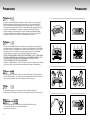 2
2
-
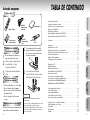 3
3
-
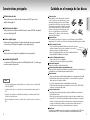 4
4
-
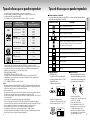 5
5
-
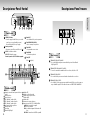 6
6
-
 7
7
-
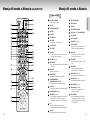 8
8
-
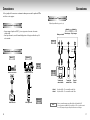 9
9
-
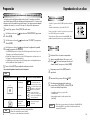 10
10
-
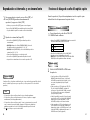 11
11
-
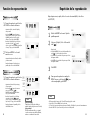 12
12
-
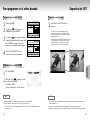 13
13
-
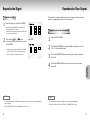 14
14
-
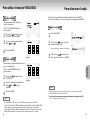 15
15
-
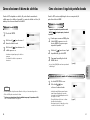 16
16
-
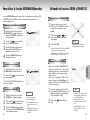 17
17
-
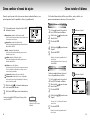 18
18
-
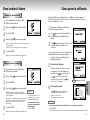 19
19
-
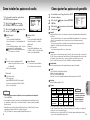 20
20
-
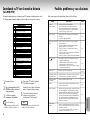 21
21
-
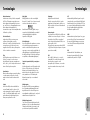 22
22
-
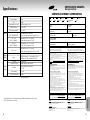 23
23
-
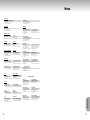 24
24
Samsung DVD-P210 Manual de usuario
- Categoría
- Reproductores de DVD
- Tipo
- Manual de usuario
Artículos relacionados
-
Samsung DVD-S323 Manual de usuario
-
Samsung DVD-M103/XAP Manual de usuario
-
Samsung DVD-P423 Manual de usuario
-
Samsung DVD-S223 Manual de usuario
-
Samsung DVD-S323K Manual de usuario
-
Samsung DVD-M405/XEC Manual de usuario
-
Samsung DVD-M203/XAX Manual de usuario
-
Samsung DVD-HD931 Manual de usuario
-
Samsung DVD-M105E/XEC Manual de usuario
-
Samsung DVD-L100WA Manual de usuario